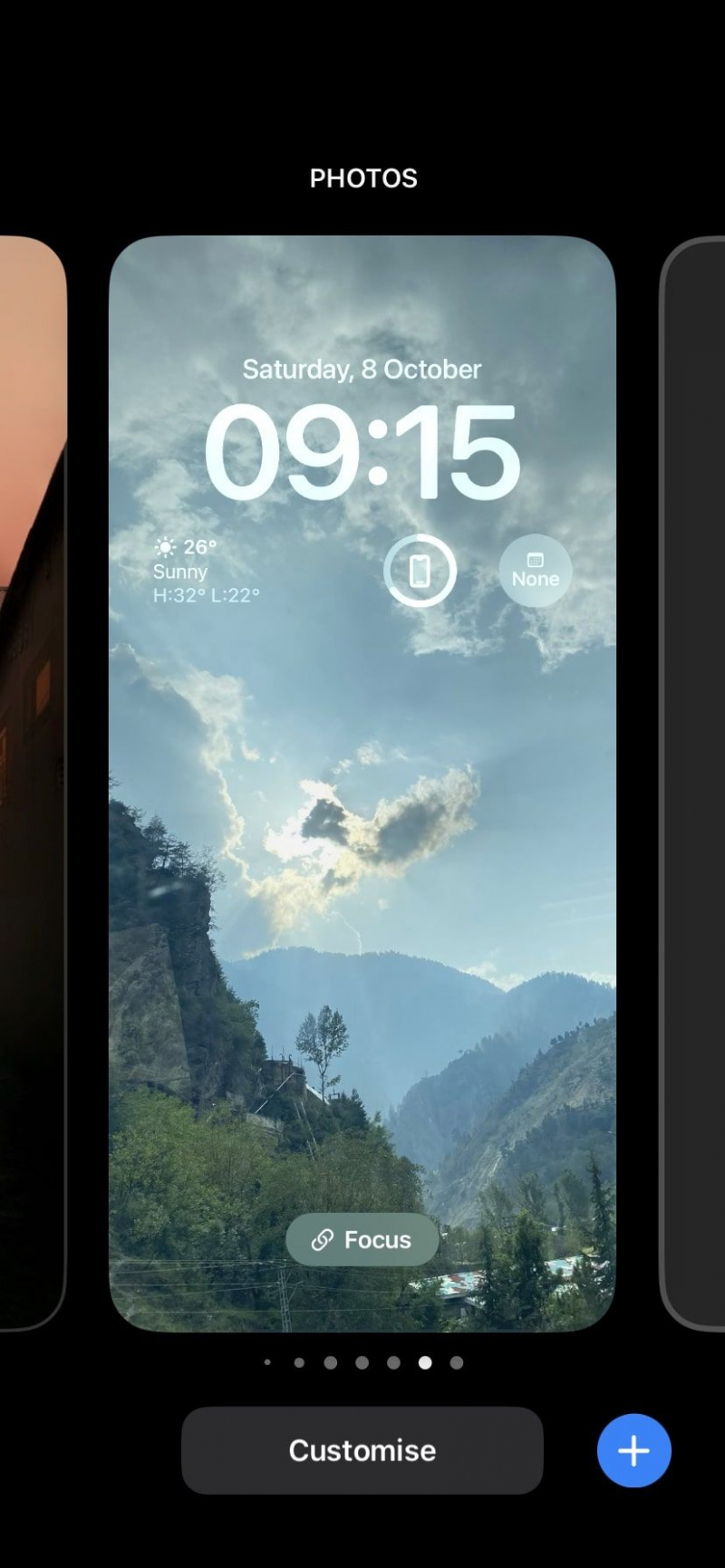In einer langen Liste von Lock Screen-Anpassungen, die mit iOS 16 angekündigt wurden, sticht Photo Shuffle hervor. Mit Photo Shuffle sehen Sie den ganzen Tag über mehrere Fotos auf Ihrem Sperrbildschirm, ähnlich wie eine Diashow Ihrer Galerie. Sie können die angezeigten Bilder auswählen oder sich auch für eine automatische Auswahl entscheiden.
MAKEUSEOF VIDEO DES TAGES
Wenn Sie diese Funktion also nach dem Update auf iOS 16 noch nicht ausprobiert haben, lesen Sie weiter, um mehr über Photo Shuffle zu erfahren und wie Sie es auf Ihrem iPhone verwenden können.
So erstellen Sie Photo Shuffle auf Ihrem iPhone
Sie können einen Foto-Shuffle manuell erstellen, indem Sie alle Fotos, die Sie lieben, von Hand auswählen. Es verleiht Ihrem Gerät ein persönliches Aussehen und ermöglicht es Ihnen, es auf verschiedene Weise anzupassen.
Sie haben keine Zeit dafür? Dein iPhone kann das für dich erledigen. Sie können auch einen automatischen Zufallsmix mit ausgewählten Fotos auf Ihrem iPhone einrichten. Dies ist sehr zeitsparend und ermöglicht es Ihnen, die Funktion ohne viel Arbeit zu verwenden. Eine weitere coole Funktion, für die Sie sich stattdessen entscheiden können, ist die Verwendung Live-Fotos als Ihr iPhone-Hintergrundbild .
Es gibt zwei einfache Methoden zum Erstellen eines manuellen oder automatischen Photo Shuffle, und wir werden beide unten besprechen. Hier ist der erste:
- Entsperren Sie Ihr iPhone mit Face ID oder Touch ID. Wischen Sie jedoch nicht, um den Startbildschirm zu öffnen, und bleiben Sie stattdessen auf dem Sperrbildschirm.
- Drücken Sie lange auf den Sperrbildschirm. Eine Reihe von Optionen zum Anpassen Ihres Hintergrundbilds wird angezeigt.
- Tippen Sie auf das blaue Plus ( + )-Symbol unten auf dem Bildschirm.
- Auswählen Foto-Shuffle von oben.
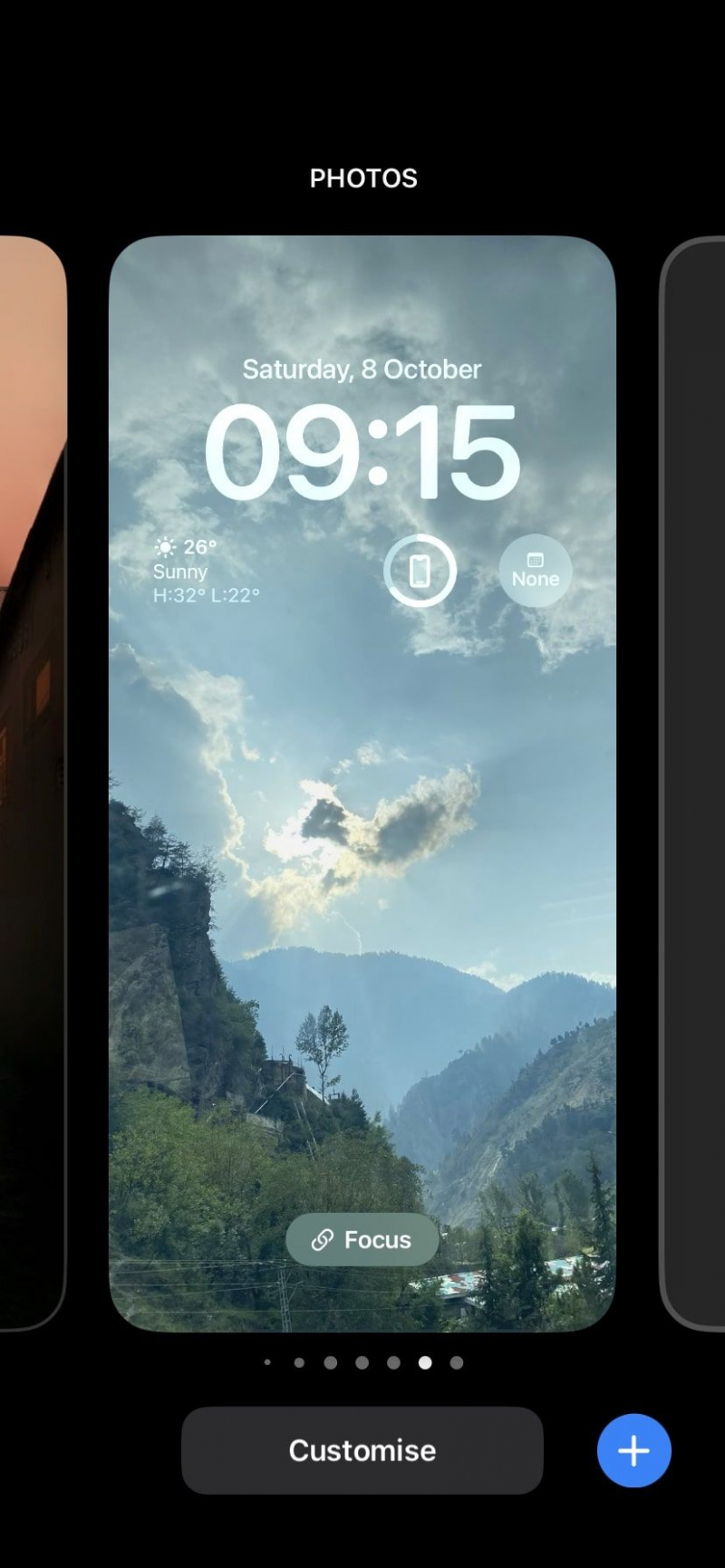

- Wählen Sie zum manuellen Erstellen eines Shuffle-Fotos Wählen Sie Fotos manuell aus . Wählen Sie alle gewünschten Fotos aus und tippen Sie dann auf Hinzufügen .
- Tippen Sie für einen automatischen Foto-Shuffle auf Verwenden Sie ausgewählte Fotos stattdessen. Sie können Personen, die auf Ihren vorgestellten Fotos erscheinen, entfernen oder hinzufügen, indem Sie auf tippen Wählen neben Personen vorweg.
- Sie können nun sehen, wie die Fotos auf Ihrem Sperrbildschirm aussehen. Sie können zum Vergrößern oder Verkleinern kneifen und das Foto entsprechend anpassen.
- Drücken Sie Fertig um Photo Shuffle zu erstellen.
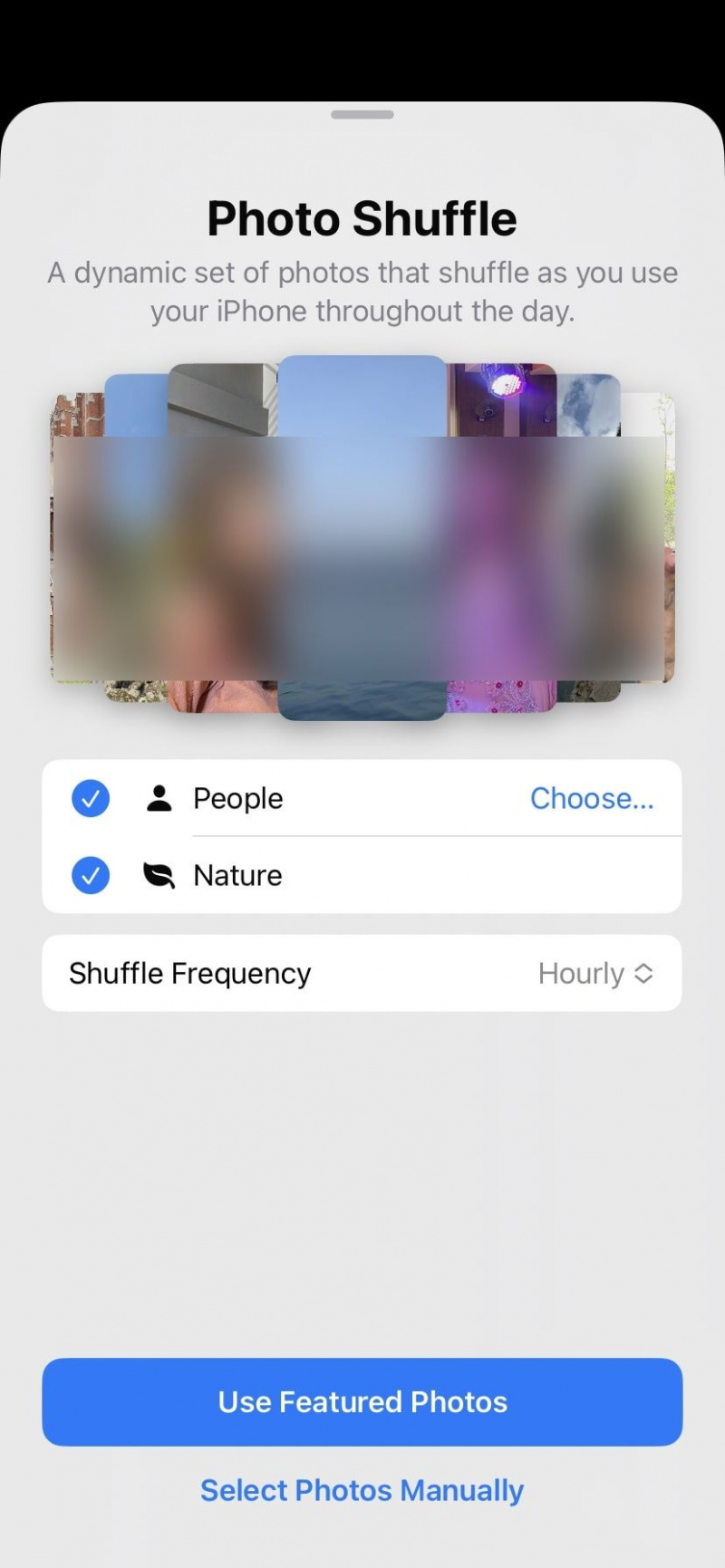
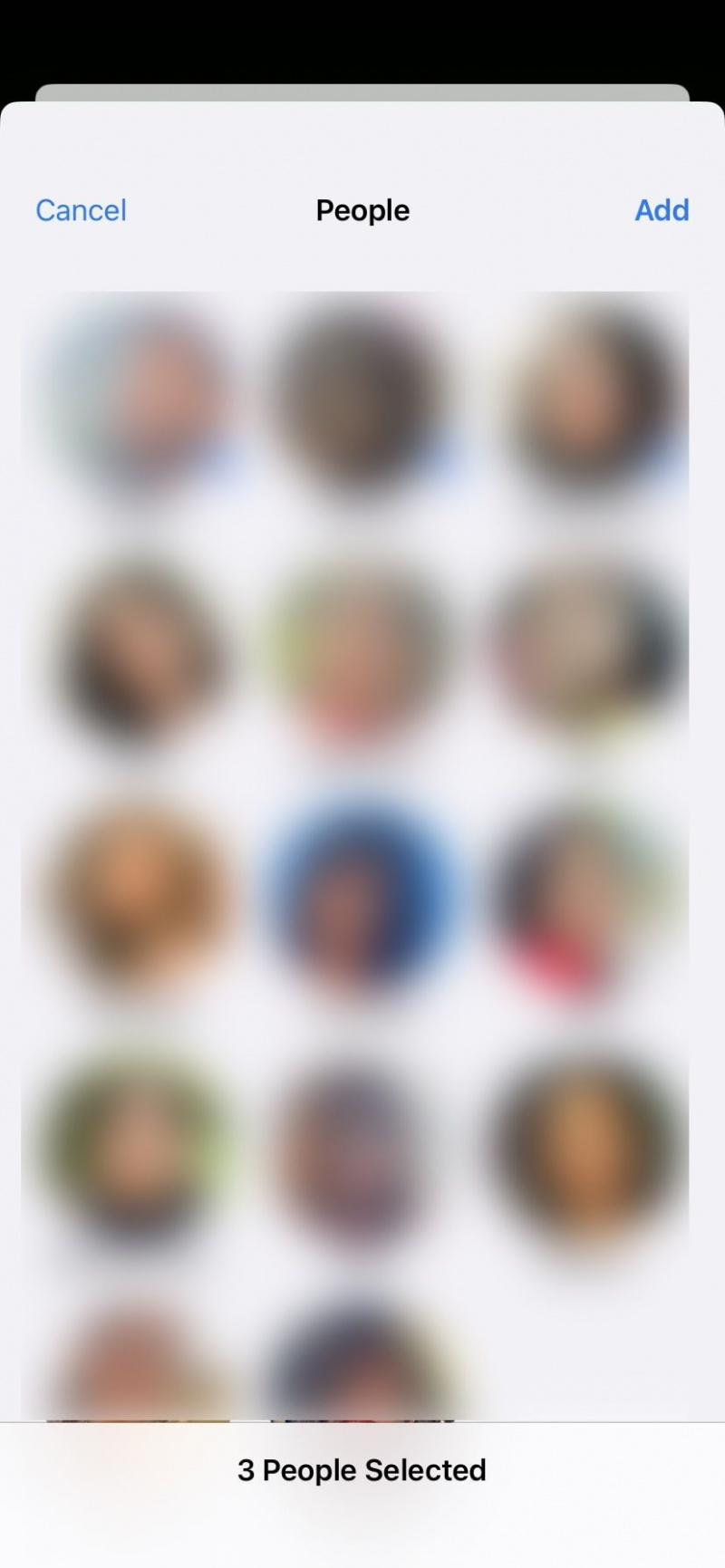
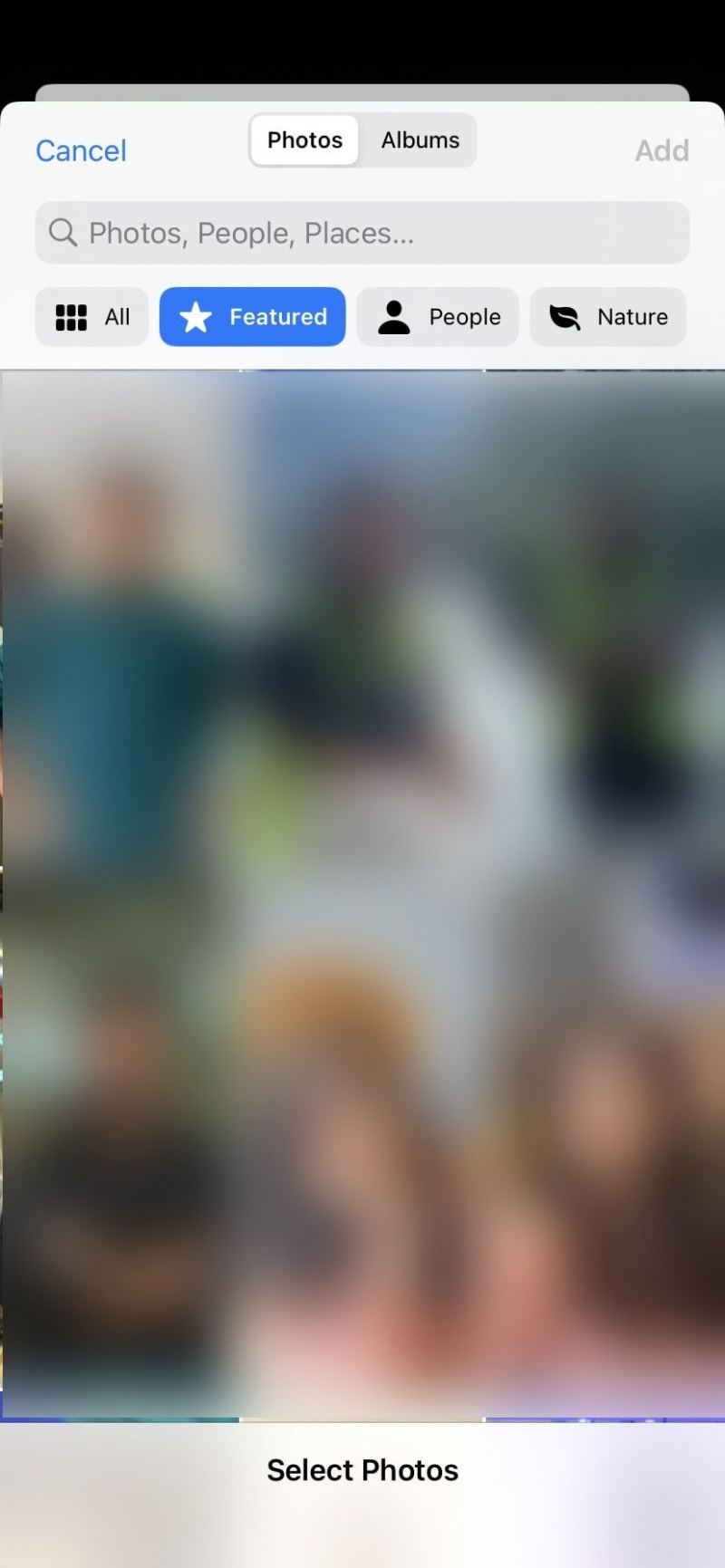
Die zweite Methode besteht darin, zu den Einstellungen Ihres iPhones zu gehen. Hier sind die Schritte:
- Öffnen Einstellungen und gehe zu Hintergrund .
- Klopfen Neues Hintergrundbild hinzufügen .
- Auswählen Foto-Shuffle oben.
- Der Rest des Prozesses ist identisch. Entscheiden Sie sich für Verwenden Sie ausgewählte Fotos für einen automatischen Shuffle und Wählen Sie Fotos manuell aus um Ihre eigene Auswahl an Fotos zu wählen.
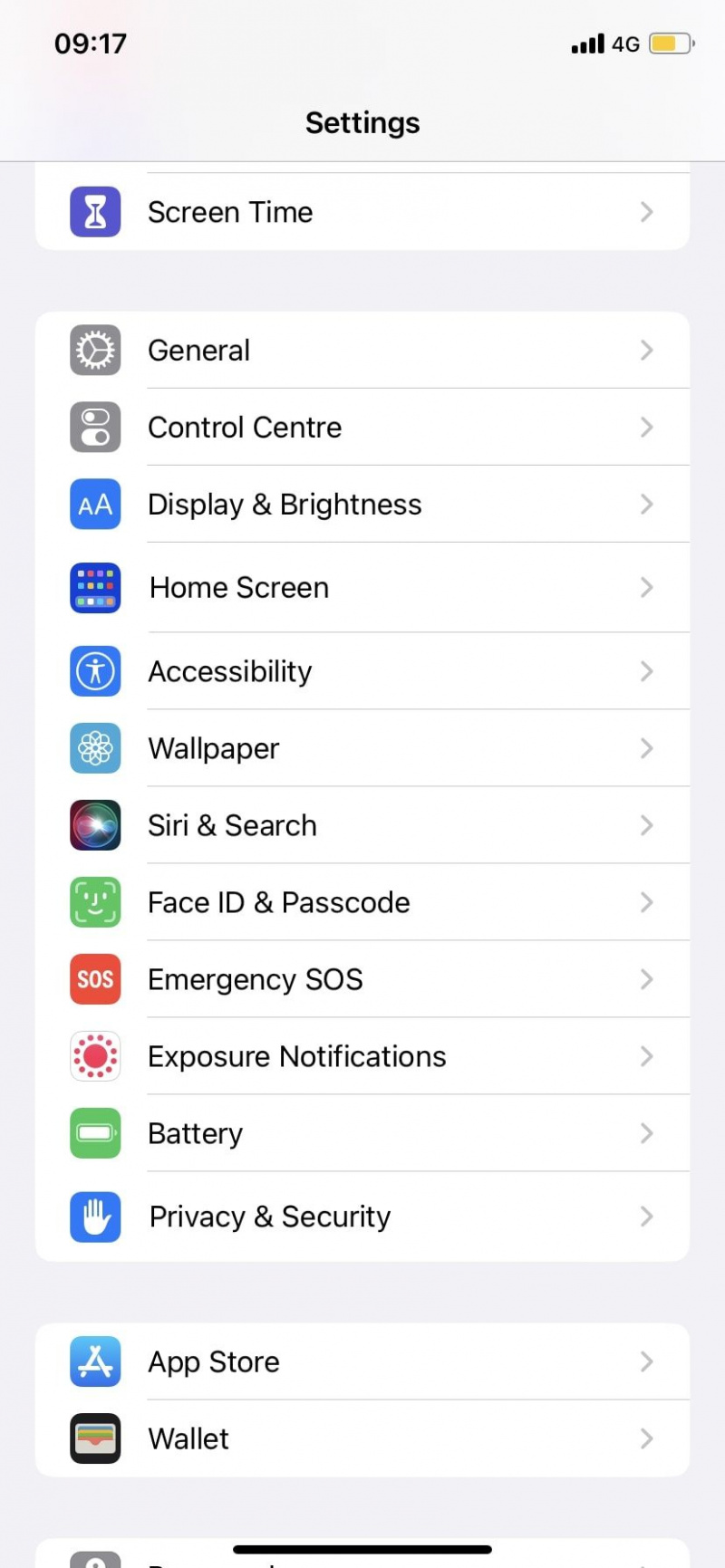
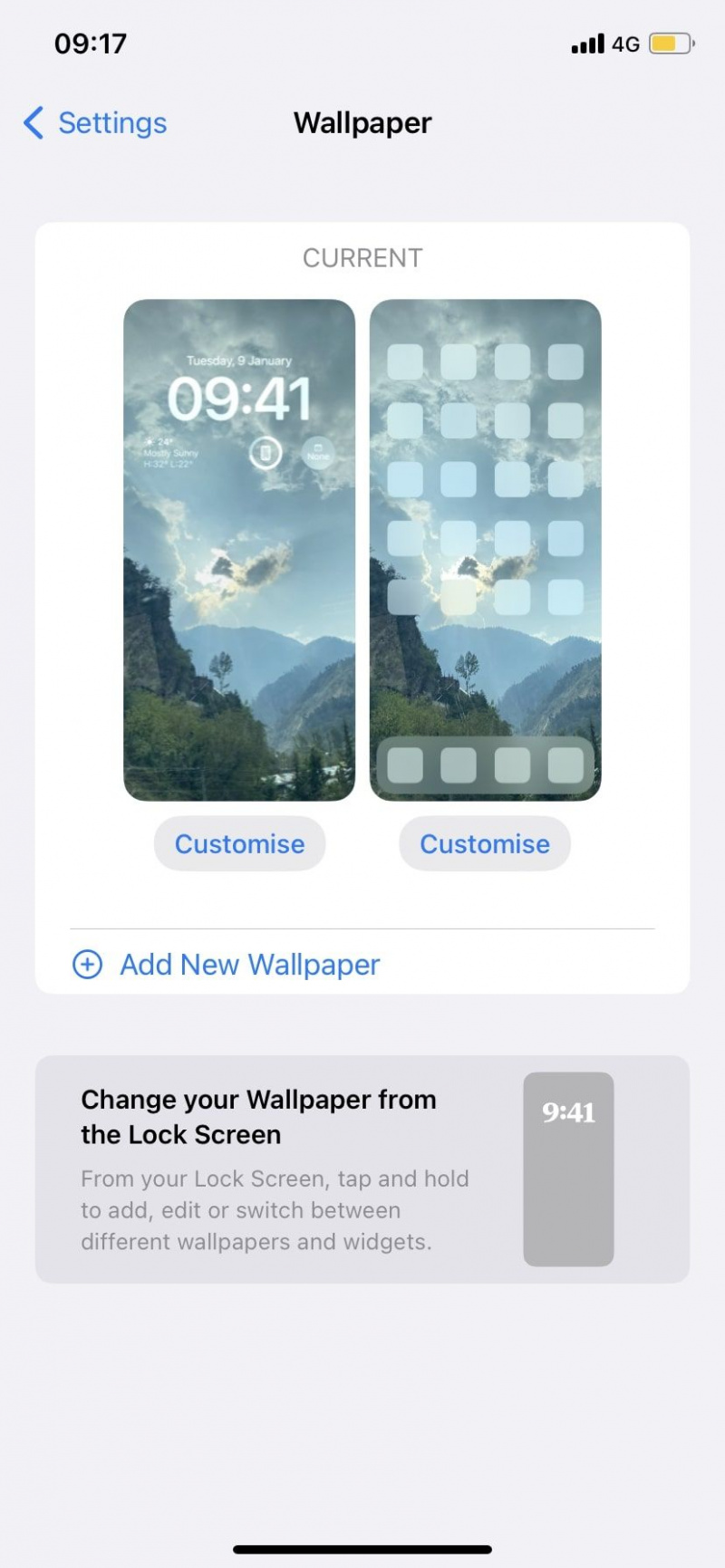
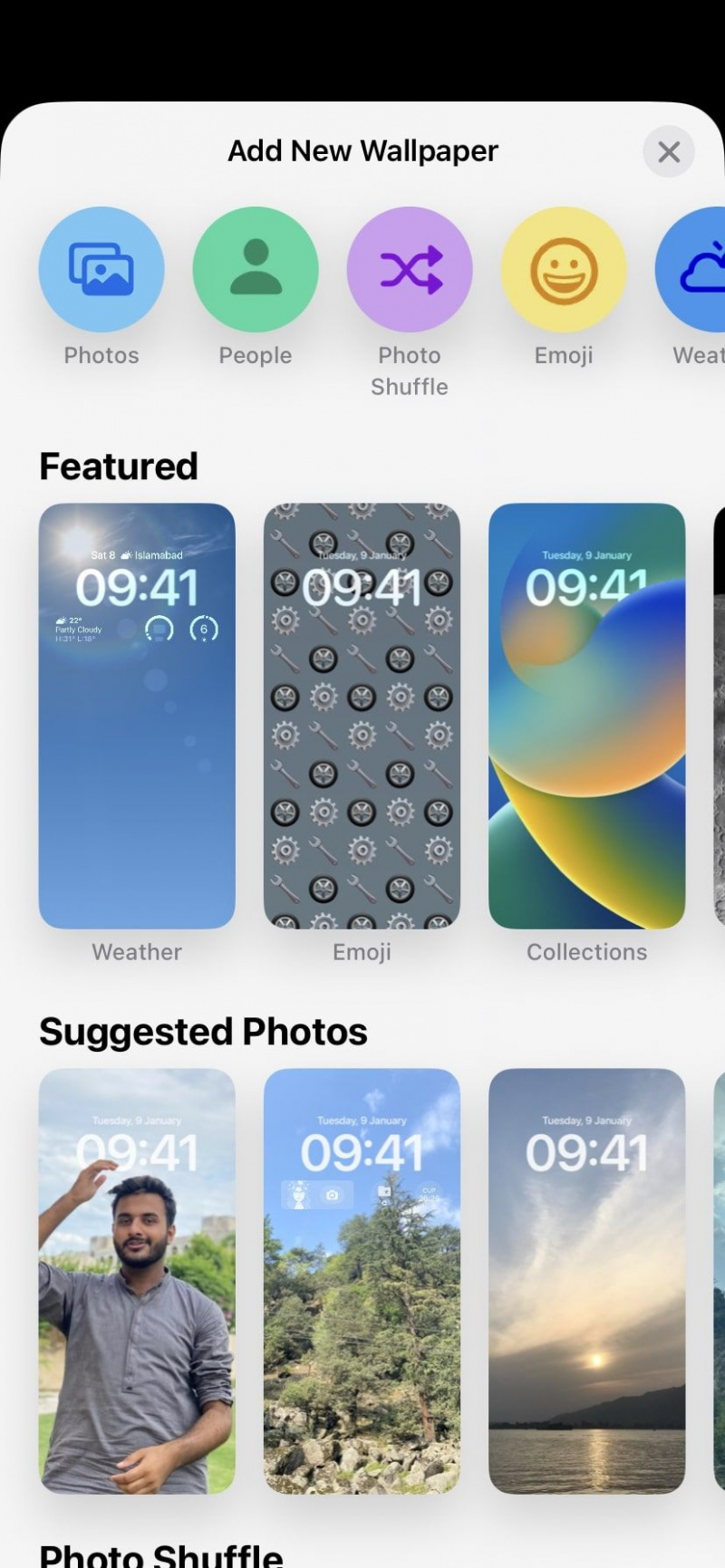
Das, was dieser Funktion, die das iPhone zuvor angeboten hatte, am nächsten kam, war die Verwendung von Shortcuts Ändern Sie Ihr iPhone-Hintergrundbild nach einem Zeitplan . Sie können es ausprobieren, um zu sehen, wie es für Sie funktioniert.
Verwenden Sie die Zufallsfrequenz, um die Foto-Zufallswiedergabe zu steuern
Zufallsfrequenz lässt Sie wählen, wie oft und wann die Fotos gemischt oder neu angeordnet werden. Einfacher gesagt, Sie können die Methode oder Zeit für Ihr iPhone auswählen, um von einem Bild zum nächsten zu wechseln.
Datei von Windows nach Linux übertragen
Derzeit stehen nur vier Optionen zur Auswahl: Vom Fass , Auf Sperre , Stündlich , und Täglich . Sie können Ihre Shuffle-Frequenz an verschiedenen Stellen schnell ändern.
- Offen Foto-Shuffle entweder über Ihren Sperrbildschirm oder Ihre Einstellungen Verwenden Sie eine der oben genannten Methoden, und Sie werden die sehen Shuffle-Frequenz Einstellung auf Ihrem Bildschirm. Tippen Sie darauf, um Ihre Option auszuwählen.
- Sie können auch die Zufallsfrequenz auswählen, sobald Sie alle Ihre Fotos zum Zufallsmodus hinzugefügt haben. Nachdem Sie gedrückt haben Hinzufügen und der Vorschaubildschirm erscheint, tippen Sie auf Mehr Schaltfläche (Symbol mit drei Punkten) unten, wählen Sie aus Shuffle-Frequenz , und wählen Sie Ihre Option aus.


Personalisieren Sie Ihren iOS 16-Sperrbildschirm mit Photo Shuffle
Mit Photo Shuffle können Sie Ihren Sperrbildschirm wie nie zuvor anpassen. Sie können Ihr Hintergrundbild in nur wenigen Minuten wie eine Diashow Ihrer Lieblingspersonen oder -orte aussehen lassen. Der beste Teil? Dies kratzt nur an der Oberfläche.
Sie können auch die Schriftarten, Farben und Positionen ändern und sogar Widgets zu Ihrem Sperrbildschirm hinzufügen, damit er brandneu aussieht. Es lohnt sich also, mehr über die Änderungen am Sperrbildschirm zu erfahren, die iOS 16 mit sich bringt, und wie Sie sie in Ihr Mobilgerät integrieren können.